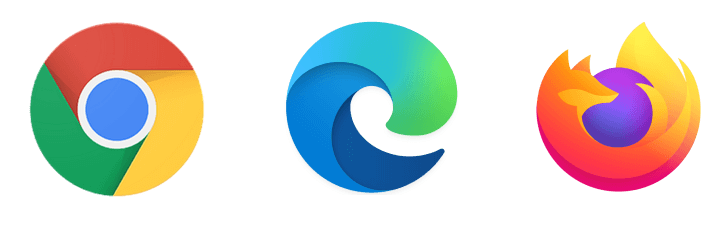Vous voulez effacer votre historique Google? Nous vous montrons comment facilement effacer votre historique en Edge, Firefox et Google Chrome.
Effacer votre historique Google
En effaçant votre historique Google vous éliminez chaque trace des sites web visités. Cette procédure assure que votre temps passé sur internet reste privé.
Ci-dessous vous pouvez trouver toutes les méthodes qui servent à effacer manuellement l’historique de Google de votre ordinateur, que ce soit en Internet Explorer, Firefox ou Google Chrome.
Effacer l’historique Google en Edge
Edge conserve l’historique Google pendant une période standard de 20 jours.
Suivez la procédure suivante afin d’effacer votre historique en Edge:
- Ouvrez le menu ‘Outils’
- Ouvrez ‘Options Internet’
- Dans l’onglet ‘Général’ il y a un bouton ‘Effacer’ sous ‘Historique Internet’. Appuyez dessus afin d’effacer la totalité de l’historique.
Maintenant que votre historique est effacé, vous pouvez passer à l’étape suivante afin de vous assurer que Edge ne conservera plus d’historique dans le futur:
- Sous ‘Historique Internet’ cochez la case ‘effacer l’historique internet quand l’application se ferme’.
- Appuyez sur ‘Settings’ sous ‘Historique Internet’
- Changez la valeur derrière ‘jours à garder les pages en mémoire’ à zéro
Maintenant Edge ne conservera plus du tout d’historique.
Effacer l’historique Google en Firefox
Afin d’effacer l’historique google en Firefox suivez les étapes suivantes:
- Allez au menu ‘Outils’ et cliquez sur ‘Options’
- Sous l’onglet ‘Privacy’ vous pouvez cliquer sur ‘effacer la totalité de l’historique’
Si vous voulez que Firefox ne garde plus d’historique de sites visités dorénavant, changez la valeur dans la liste déroulante: elle doit indiquer ‘Ne jamais garder d’historique’.
Si vous voulez uniquement effacer l’historique pour une période définie:
- Allez au menu ‘Outils’ et cliquez sur ‘Effacer historique récent’
- Indiquez une période précise et cliquez sur ‘Effacer maintenant’
Effacer l’historique Google en Google Chrome
En Google Chrome la méthode pour effacer l’historique est comparable avec Firefox:
- Allez au menu Chrome
- Sélectionnez ‘Outils’ et ‘Effacer les données de l’historique’
- Sélectionnez ‘Effacer les données de l’historique’ dans le petit dialogue
- Vérifiez la période à effacer dans la liste déroulante
- Cliquez sur ‘Effacer les données de l’historique’
Voilà la méthode pour effacer l’historique de Google dans les trois browsers les plus populaires!
Emma écrit des articles pour différents sites dans le domaine de la technologie et de l’internet depuis 2010. Passionnée par le (dé)montage d’ordinateurs depuis un jeune âge, elle crée des constructions personnalisées de composantes et de boîtiers.